win还原系统 Win10系统怎么重装
更新时间:2023-10-14 13:50:17作者:xtang
Win10系统是目前最流行的操作系统之一,在使用过程中难免会遇到各种问题,其中最常见的就是系统的崩溃或运行缓慢,当我们遇到这些问题时,重装系统往往是最有效的解决办法之一。重装系统并不是一件简单的任务,尤其是对于没有相关经验的用户来说。本文将介绍如何用win还原系统的方法来重装Win10系统,帮助用户解决系统问题,让电脑重新焕发出活力。
方法如下:
1.在Win10系统桌面上选中这台电脑,点击右键选择“属性”,如下图所示。
如果你的桌面没有这台电脑,请看Win10显示桌面图标方法:
http://jingyan.baidu.com/article/c843ea0b81106d77921e4a7d.html
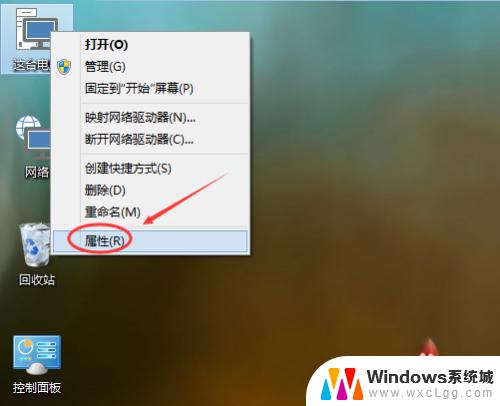
2.点击系统窗口左侧的“系统保护”。如下图所示。
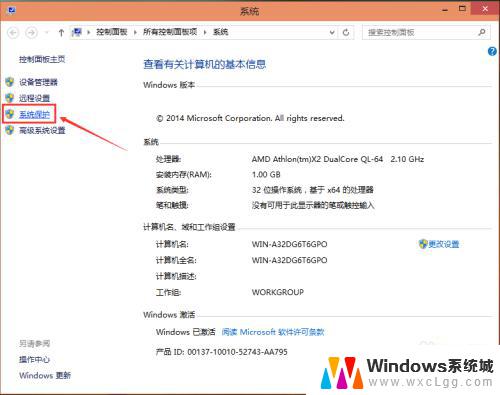
3.在系统属性窗口下的系统保护选项卡里点击“系统还原”,如下图所示。
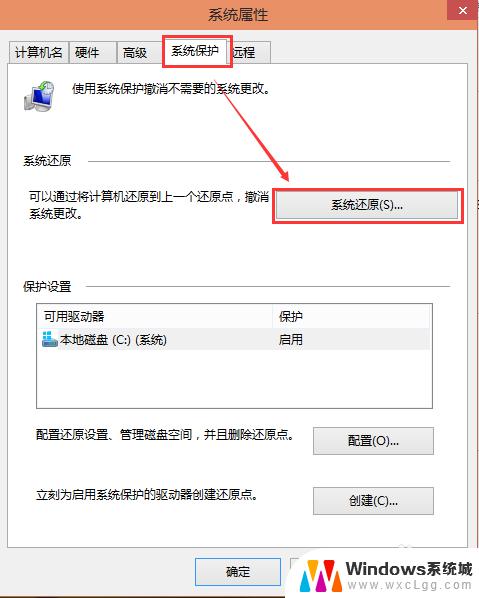
4.点击系统还原打开系统还原向导,然后点击下一步,如下图所示。
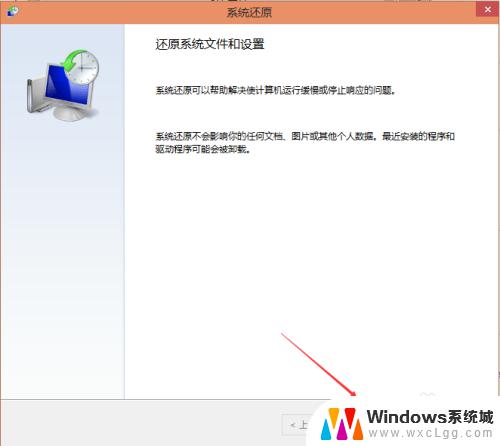
5.在系统还原窗口里选择还原点,然后点击下一步,如下图所示。
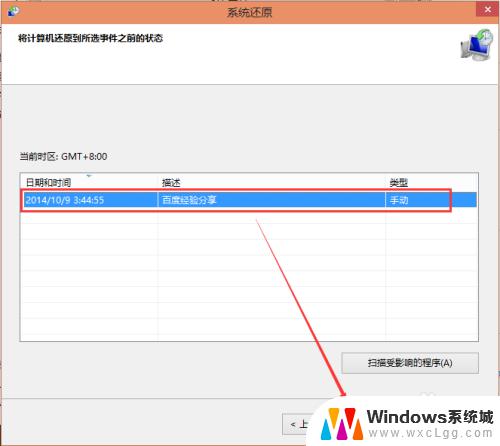
6.点击后,系统提示确认还原点。将C盘还原到“2014-10-9 3:44:55”之前所处的状态,点击完成系统自动重启完成系统还原。如下图所示。
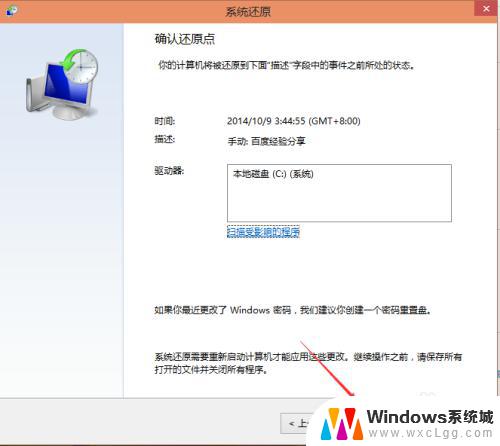
以上是win还原系统的所有内容,如果您遇到类似的问题,可以参考本文中介绍的步骤进行修复,我们希望这些信息对您有所帮助。
win还原系统 Win10系统怎么重装相关教程
-
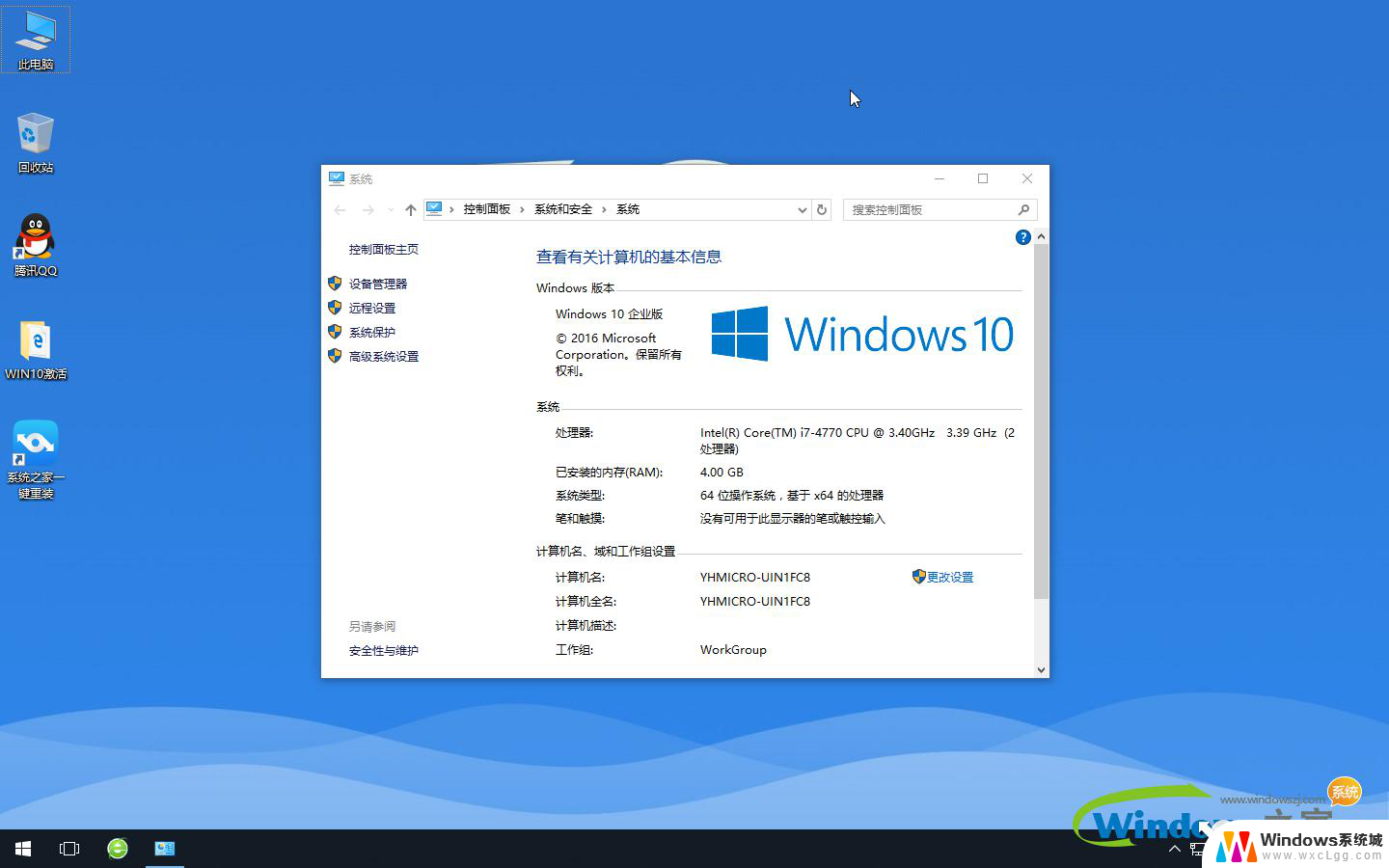 原版win10重装系统 Win10系统重装详细方法
原版win10重装系统 Win10系统重装详细方法2024-09-17
-
 win10重装系统怎么设置 正版win10如何格式化并重装系统
win10重装系统怎么设置 正版win10如何格式化并重装系统2023-09-13
-
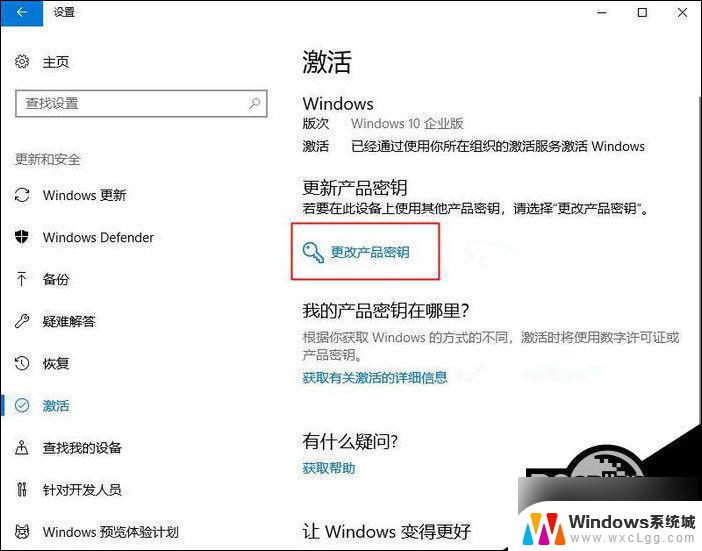 重装系统windows需要重新激活吗 Win10系统重装是否需要重新激活
重装系统windows需要重新激活吗 Win10系统重装是否需要重新激活2024-09-26
-
 win10之家重装系统 正版win10怎么重装系统教程
win10之家重装系统 正版win10怎么重装系统教程2023-09-11
-
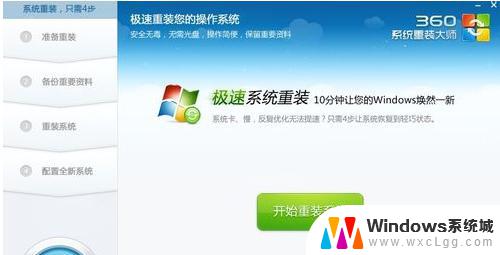 360系统安装win10系统 如何使用360重装Win10系统
360系统安装win10系统 如何使用360重装Win10系统2023-09-10
-
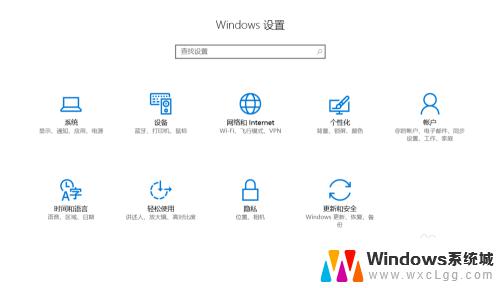 在win10系统下重装win7系统 win10重装为win7步骤
在win10系统下重装win7系统 win10重装为win7步骤2023-09-11
- 东芝笔记本重装win10系统 东芝电脑重装win10系统详细步骤
- 电脑怎么恢复win10系统 Win10恢复系统方法(不需重装系统)
- 怎么重新安装 win10 Win10系统怎么装双系统
- 重装win10系统后进不去系统 新电脑无法进入win10系统怎么处理
- win11安装共享打印机提示0000709 win11共享打印机提示0000709问题解决方法
- win11.net framework 3.5安装失败, win11netframework3.5安装不了怎么办
- win10系统怎么下载天正2006 天正CAD在Win10系统中安装步骤
- steam更新后游戏就需要重新安装 Steam重装不删除游戏
- windows10怎么安装windows7系统 Win10系统如何安装Win7双系统
- u盘下载win10系统安装教程 Win10系统U盘安装教程图解
系统安装教程推荐
- 1 steam更新后游戏就需要重新安装 Steam重装不删除游戏
- 2 显卡驱动打着黑屏 安装显卡驱动后显示器黑屏闪烁
- 3 win11怎么安装ie0 IE浏览器安装方法
- 4 每一台打印机都要安装驱动吗 打印机驱动安装步骤
- 5 笔记本下载怎么下载到d盘 怎样让电脑软件默认安装到D盘
- 6 台式电脑wifi适配器驱动安装失败 WLAN适配器驱动程序问题解决方法
- 7 装了office为啥桌面没有图标 office安装完成后桌面没有office图标怎么办
- 8 win11全新安装提示不符合最低要求 win11安装最低要求
- 9 win11加了硬盘怎么设置 Windows 11系统如何在新硬盘上进行安装和配置
- 10 win11上运行安卓app Win11安卓应用程序下载安装教程